iPhoneでの自分のパスワードを確認・見る方法
うっかりして iPhone のパスワードを忘れてしまうと困るのでしょう。以前は iPhone の「Safari」で Web サイトにログイン時にユーザ ID とパスワードを iPhone に保存することができます。iOS 11 以降は「パスワード」項目で保存されたパスワードを確認できます。また、専門の iPhone パスワード管理ソフトを利用することで、より便利に iPhone に保存したパスワードを確認、管理することができます。
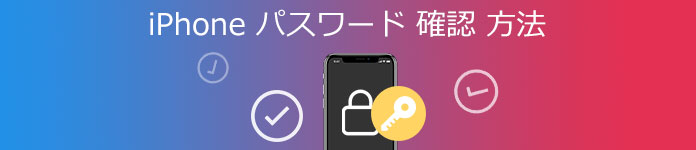
iPhoneでの自分のパスワードを確認
簡単に iPhone に保存したパスワードを確認する方法
Aiseesoft iPhone パスワード管理は強大なパスワード管理ソフトとして、簡単に iOS デバイスの全てのパスワード(Apple ID、iCloud、スクリーンタイム パスコード、クレジットカード、Wi-Fi パスワード、メールアカウント、Google アカウントパスワード、さまざまなアプリのパスワード)を検索、確認できます。更に、機種変更する前に iPhone に保存したパスワードをエクスポートすることが可能です。では、Aiseesoft iPhone パスワード管理で iPhone のパスワードを確認する手順をご説明いたします。
ステップ 1Aiseesoft iPhone パスワード管理をインストール
下のダウンロードボタンをクリックして、Aiseesoft iPhone パスワード管理をインストールします。
ステップ 2iPhone をパソコンに接続
ソフトを起動して、USB ケーブルで iPhone をパソコンに接続します。
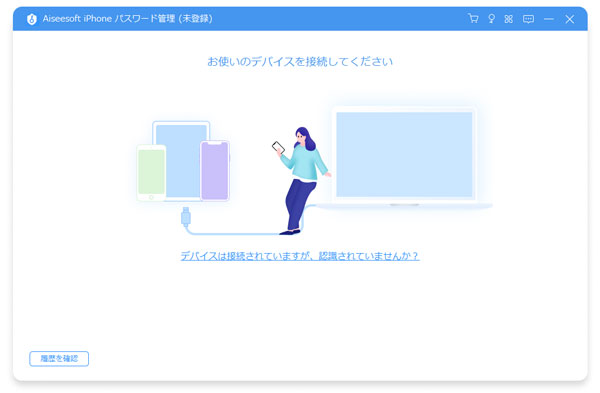
iPhone をパソコンに接続
ステップ 3パスワードをスキャン
ポップアップされる iTunes バックアップパスワードの設定画面にパスコードを入力します。それから、「スタート」ボタンをクリックして、iPhone スマホに保存されるすべてのパスワードをスキャンします。
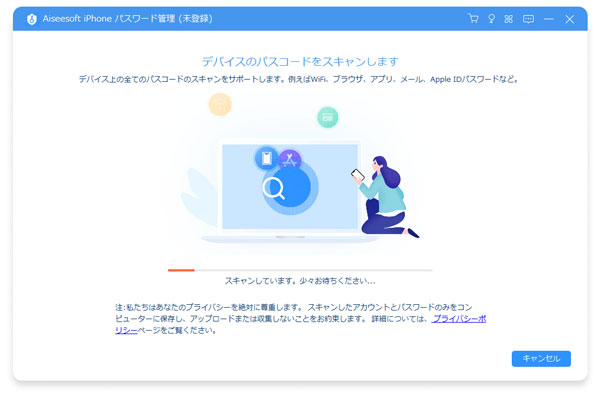
パスワードをスキャン
ステップ 4パスワードを確認
スキャンが完了後、パスコードが分類され、各のアカウントや対応のパスワード、作成日付が表示されます。そして、眼のアイコンをクリックして、対応のパスワードを確認できます。
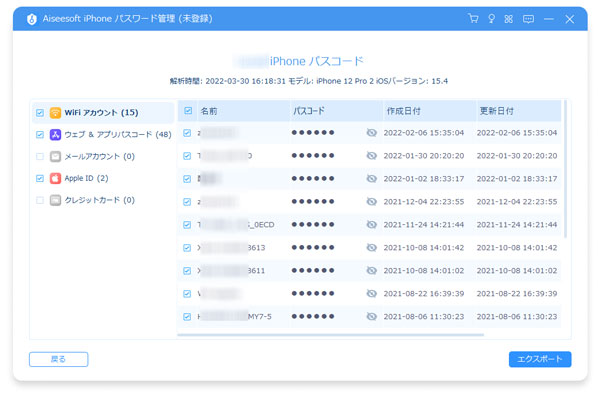
パスワードを確認
ステップ 5パスワードをエクスポード
必要のアカウントとパスワードをエクスポードしたい場合、「エクスポート」ボタンをクリックして、選択したアカウントとそのパスワードを CSV としてエクスポートできます。
Aiseesoft iPhone パスワード管理ソフトは手軽にパスワードを検索、管理できます。最新の iOS バージョンや iPhone、iPad のすべてのモデルをサポートしていて、100% 安全に使用することができます。
iPhone だけで保存したパスワードを確認する方法
Safari で保存したパスワードを確認
Safari で Web サイトのユーザ ID とパスワードを保存:
iPhone の「設定」アプリで「パスワードとアカウント」を選択し、「パスワードを自動入力」をオンにします。すると、iPhone の「Safari」アプリで Web サイトにログインする時にメッセージ画面で「パスワードを保存」を選択することで、ユーザ ID とパスワードが iPhone に保存されます。
Safari で保存したパスワードを確認:
iPhone の「設定」アプリの「パスワードとアカウント」から「Web サイトと App のパスワード」を選択すれば、iPhone の「Safari」で保存したユーザ ID とパスワードが一覧表示されます。
「パスワード」項目でパスワードを確認(iOS 11 以降)
以前は、設定アプリの Safari にパスワード項目がありましたが、iOS 11 以降からパスワード表示がなくなりました。しかし、iPhone の「設定」アプリの「パスワード」をタップし、Face ID か Touch ID、またはパスワード入力で認証することにより、iPhone に保存したパスワードを確認できます。
結論
本文は iPhone に保存したパスワードを確認する方法を紹介しました。Aiseesoft iPhone パスワード管理ソフトを利用すれば、より便利かつ簡単に iPhone に保存したパスワードを確認・管理することができます。パスワードを CSV ファイルとしてエクスポートすることで、パスワードを忘れる心配がなくなり、バックアップとして保存できます。iPhone のデータをバックアップする必要があるなら、Aiseesoft iOS データ バックアップ & 復元が役に立てると思います。
よくある質問(FAQ)
質問 1: Apple ID のパスワードを忘れた場合に確認・変更する方法はありますか。
答え 1: iPhone の「設定」アプリにある「iTunes Store& App Store」項目をタップすれば、自分の Apple ID を確認できます。パスワードを忘れてしまった場合は、パスワードをリセットして、新しいパスワードでサインインし直すことができます。Apple ID のパスワードをリセットする方法について、iPhone の Apple ID のパスワードが忘れた時の対処法をご参照ください。
質問 2: iCloud のパスワードを忘れた時に、どうすればいいでしょうか。
答え 2: iCloud のパスワードは、「Apple ID」を作成する際に設定したパスワードです。iCloud のパスワードが分からない場合はリセット(再設定)を行う必要があります。具体的な方法は iCloud のパスワードを忘れたときのリセット・変更方法までご参照ください。
質問 3: iPhone がロックされた場合、何かいい解決法がありますか。
答え 3: Aiseesoft iPhone ロック解除を使うと、簡単にロックされた iPhone のスクリーンロック状態を解除、忘れた Apple ID を消去して新しい Apple ID を作成することができます。